- VMware
- VMware vCenter Server (VCSA), VMware vSphere
- 02 octobre 2024 à 10:16
-

Pour augmenter les performances d'une machine virtuelle, vous pouvez lui connecter un disque dur physique ou un LUN iSCSI de votre baie de stockage.
- Connecter un disque physique à une machine virtuelle
- Retirer un disque physique d'une machine virtuelle
1. Connecter un disque physique à une machine virtuelle
Pour ce tutoriel, nous avons installé un serveur iSCSI sous Windows Server sur lequel nous avons créé 2 disques iSCSI.
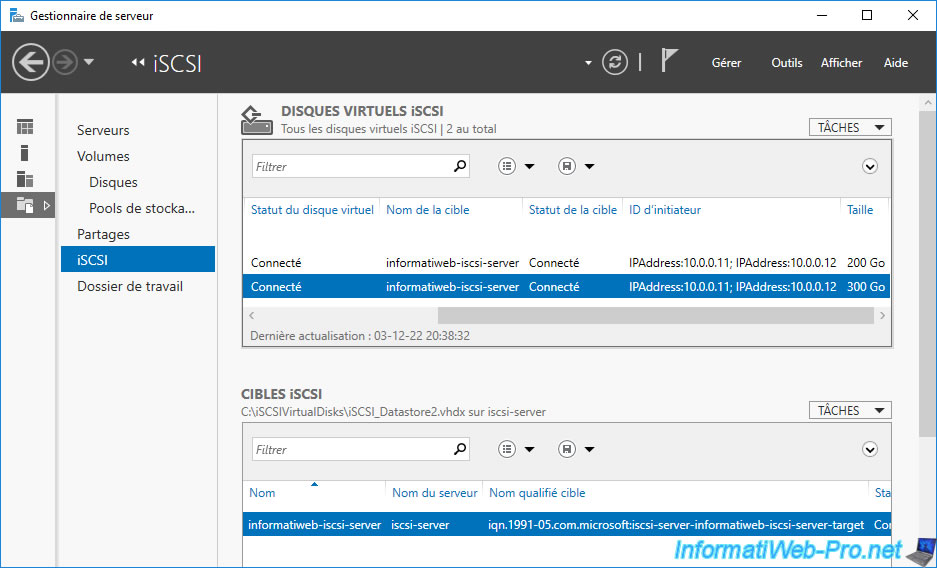
Notre hyperviseur VMware ESXi est déjà configuré pour accéder à ce serveur iSCSI via son contrôleur "iSCSI Software Adapter".
Si besoin, référez-vous à notre tutoriel : VMware vSphere 6.7 - Créer une banque de données iSCSI.
Comme vous pouvez le voir, dans notre cas :
- le disque iSCSI de 200 Go est utilisé par notre hyperviseur VMware ESXi pour notre banque de données "iSCSI Datastore".
- le disque iSCSI de 300 Go est disponible, car aucune banque de données ne s'y trouve.
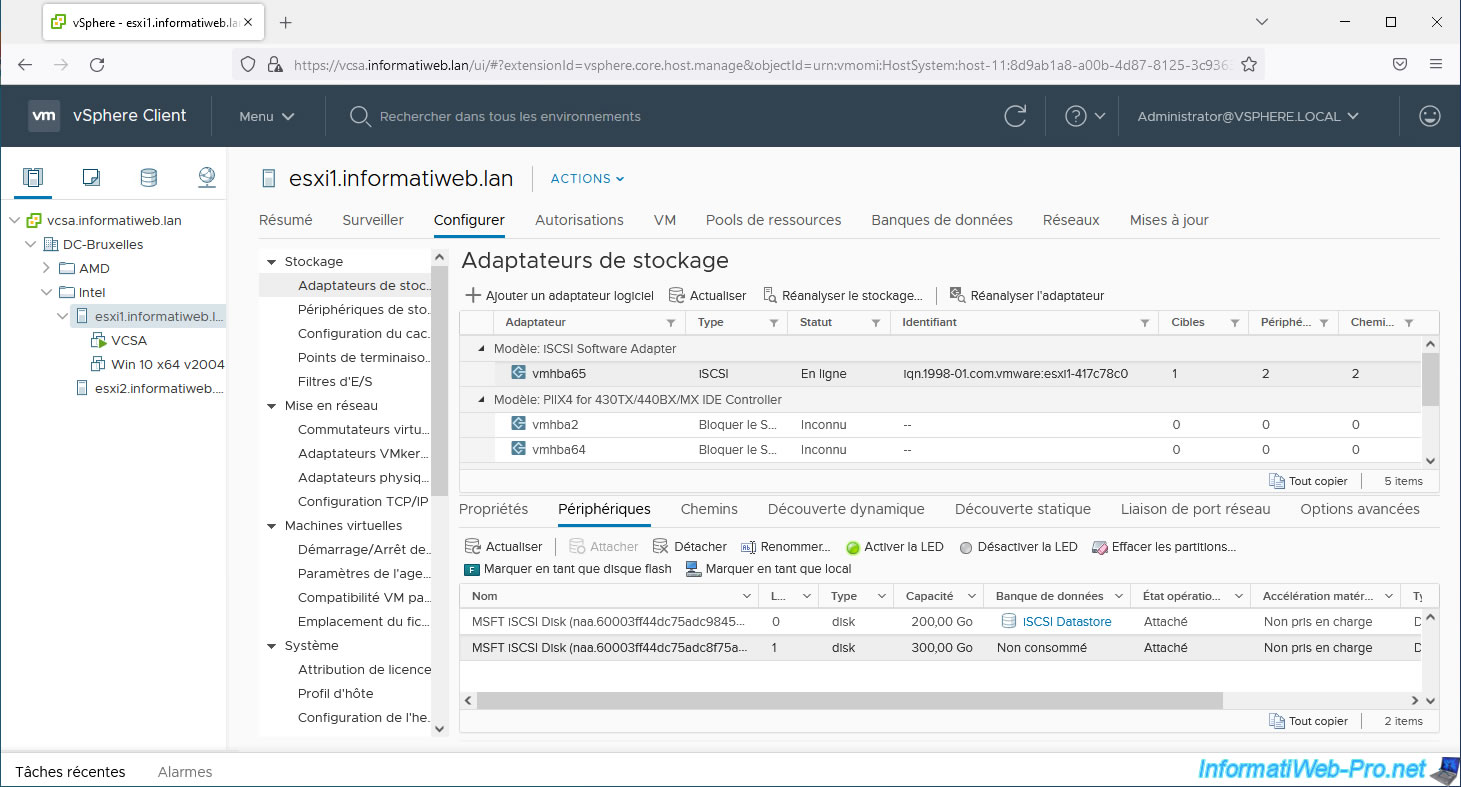
Modifier les paramètres de la machine virtuelle à laquelle vous souhaitez connecter ce disque iSCSI.
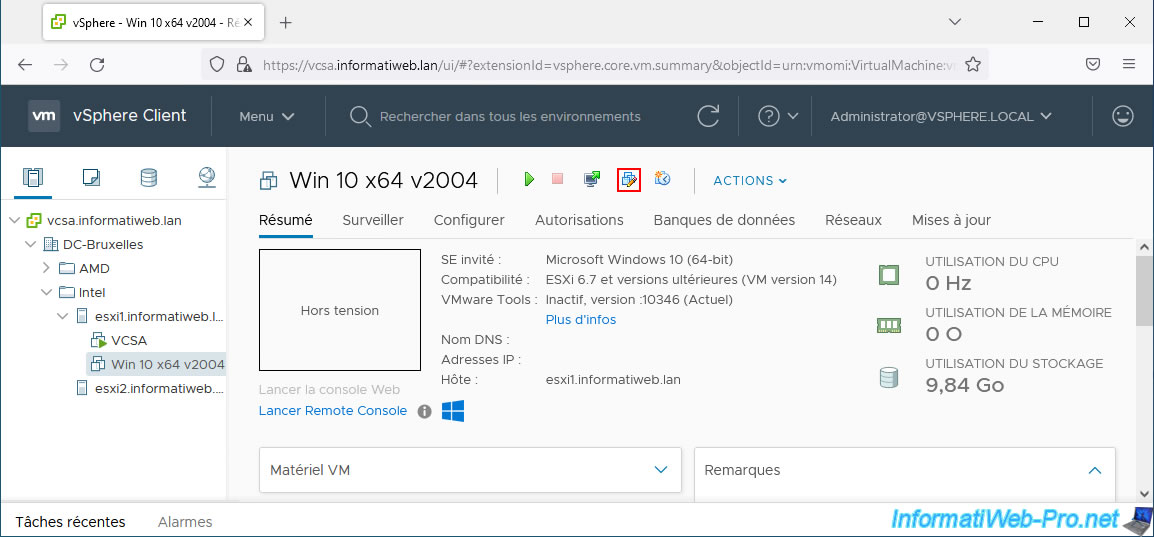
Cliquez sur : Ajouter un périphérique -> Disque RDM.
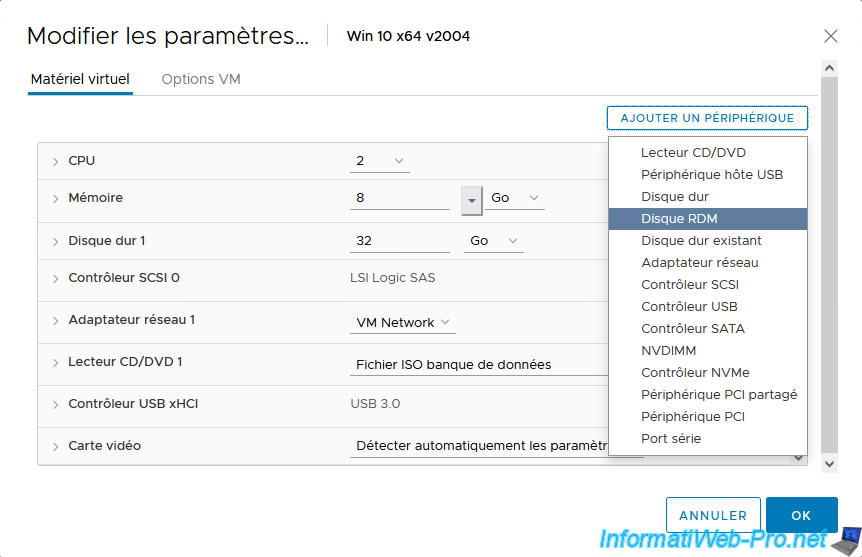
Dans la fenêtre "Choisir LUN cible" qui s'affiche, sélectionnez le disque iSCSI repéré précédemment.
Note : vous pourriez aussi connecter un disque dur physique de votre hôte VMware ESXi SI le contrôleur de stockage sur lequel il est connecté est supporté pour le RDM.
Dans le cas contraire, le disque dur physique souhaité n'apparaitra pas ici. Néanmoins, il est possible de créer manuellement un pointeur via un fichier .vmdk en ligne de commandes.
Source : Raw Device Mapping for local storage (1017530).
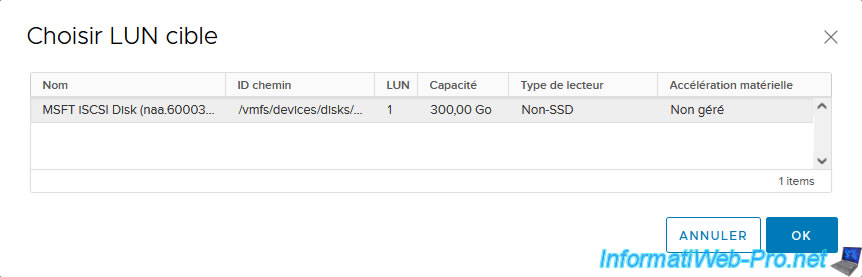
Le nouveau disque dur apparait et la ligne "LUN physique" vous indique à quel disque physique de l'hôte il correspond.
Notez que le mode compatible sera évidemment "Physique" et que la taille ne sera pas modifiable étant donné que le fichier ".vmdk" qui sera créé ne fait que la liaison entre le disque physique de l'hôte et le disque dur qui sera virtuellement vu par le système d'exploitation invité.
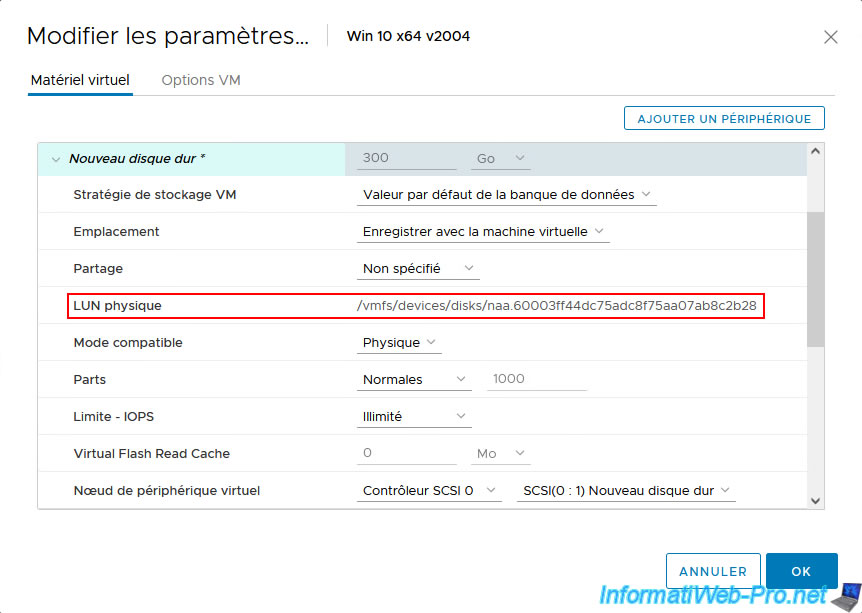
Notez que vous pouvez choisir le type de contrôleur de stockage sur lequel vous souhaitez le connecter.
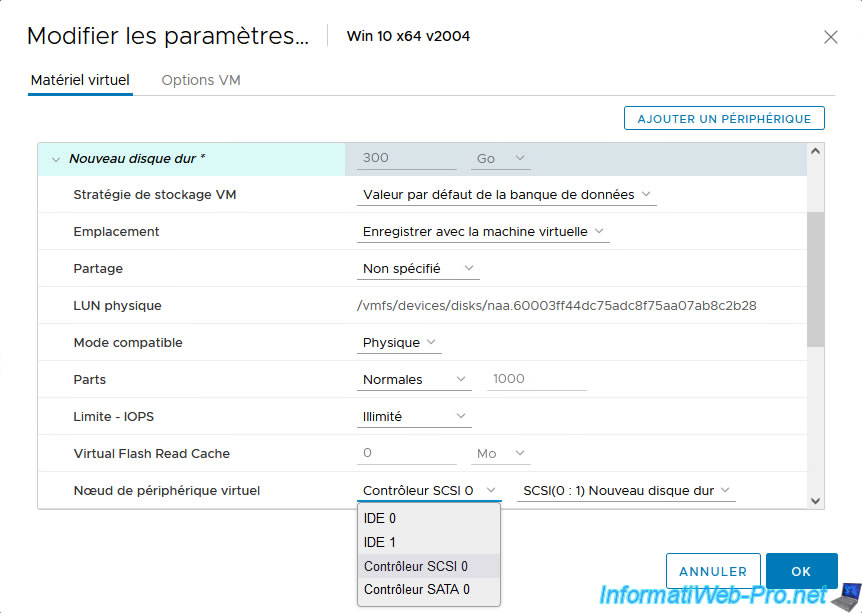
Une fois la machine virtuelle modifiée, démarrez votre machine virtuelle.
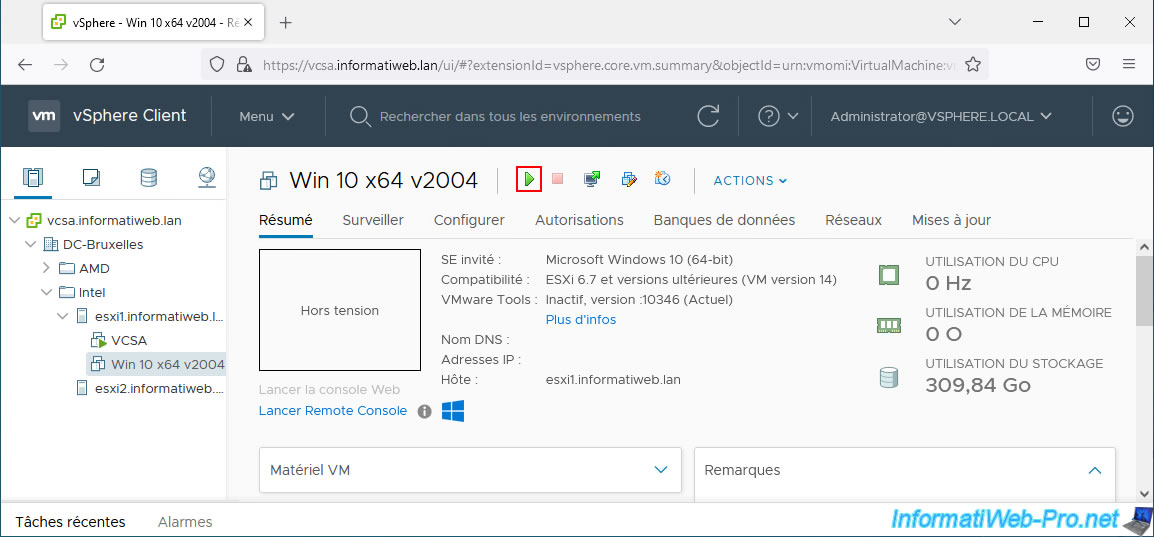
Si vous ouvrez l'explorateur de fichiers, il est possible que la partition apparaisse ou non, en fonction du partitionnement du disque physique connecté.
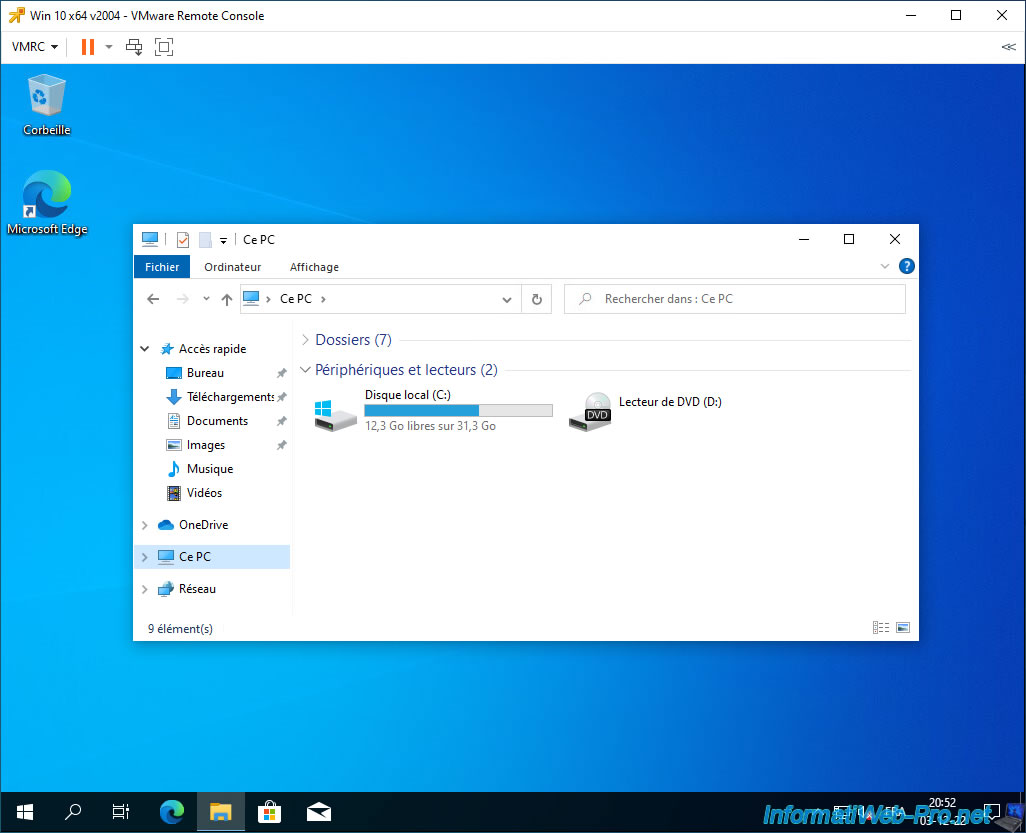
Si ce n'est pas le cas, faites un clic droit "Gérer" sur "Ce PC".

Dans "Gestion des disques", vous verrez comment votre disque physique est partitionné.
Dans notre cas, il s'agit d'un nouveau disque iSCSI de 300 Go qui n'a donc jamais été partitionné.
D'où l'espace non alloué de 300 Go qui apparait.
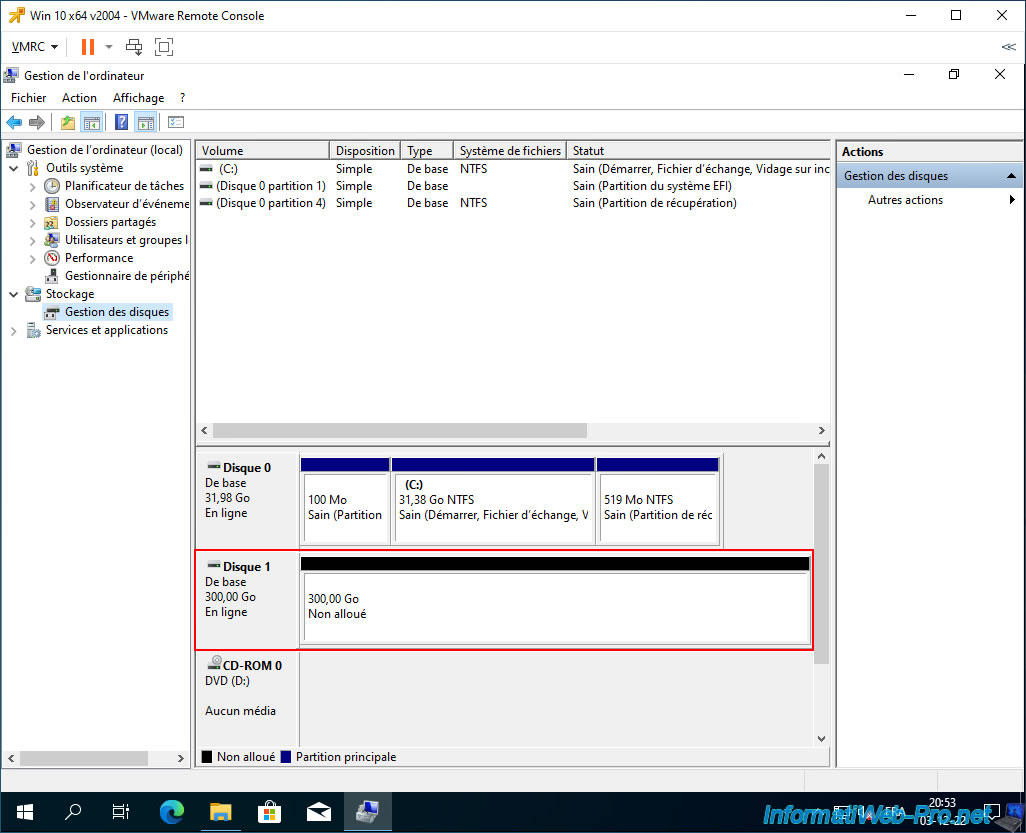
Faites un clic droit "Nouveau volume simple" sur cet espace non alloué.
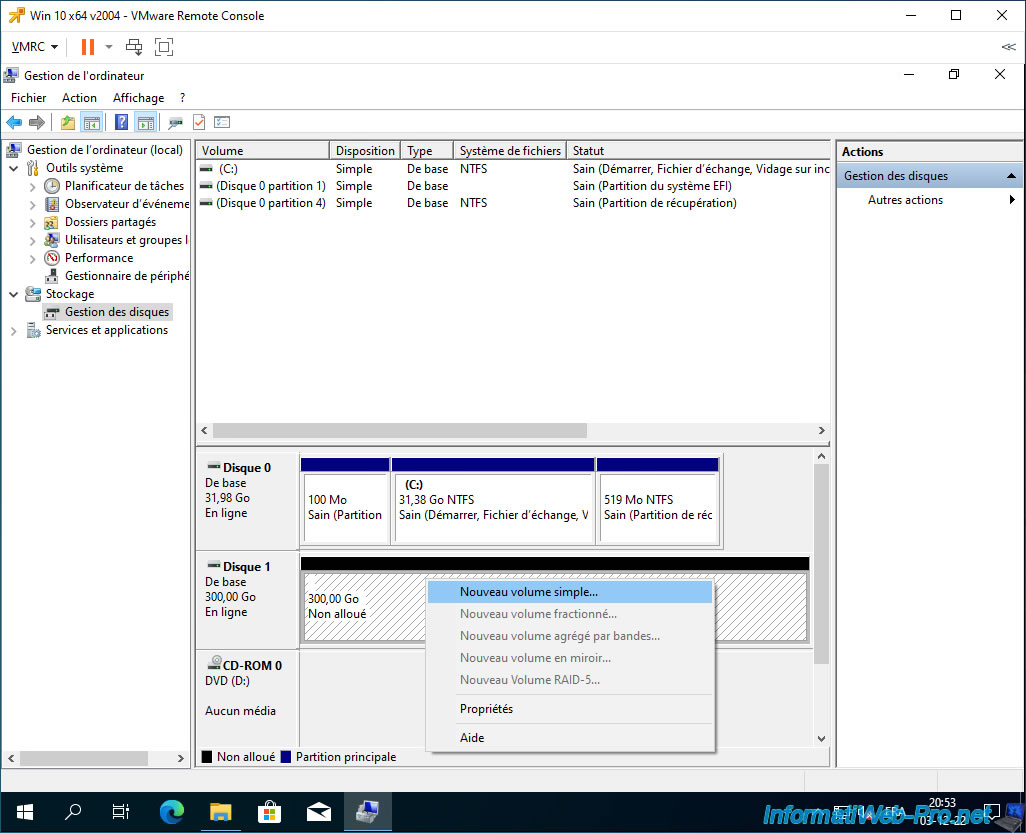
Laissez la taille par défaut pour que la partition prenne tout l'espace non alloué du disque.
Ensuite, vous pourrez choisir le système de fichiers à créer sur cette partition (volume simple), la lettre à lui assigner, ainsi qu'un nom.
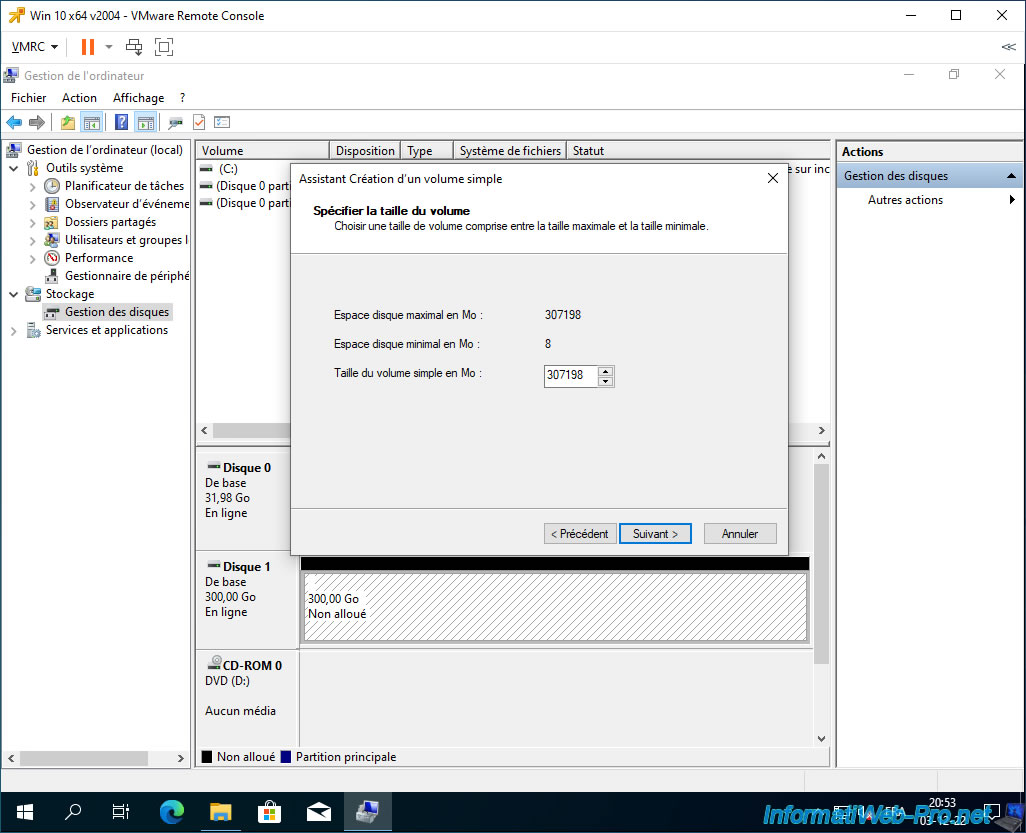
Une fois l'assistant "Création d'un volume simple" terminé, cliquez sur : Terminer.
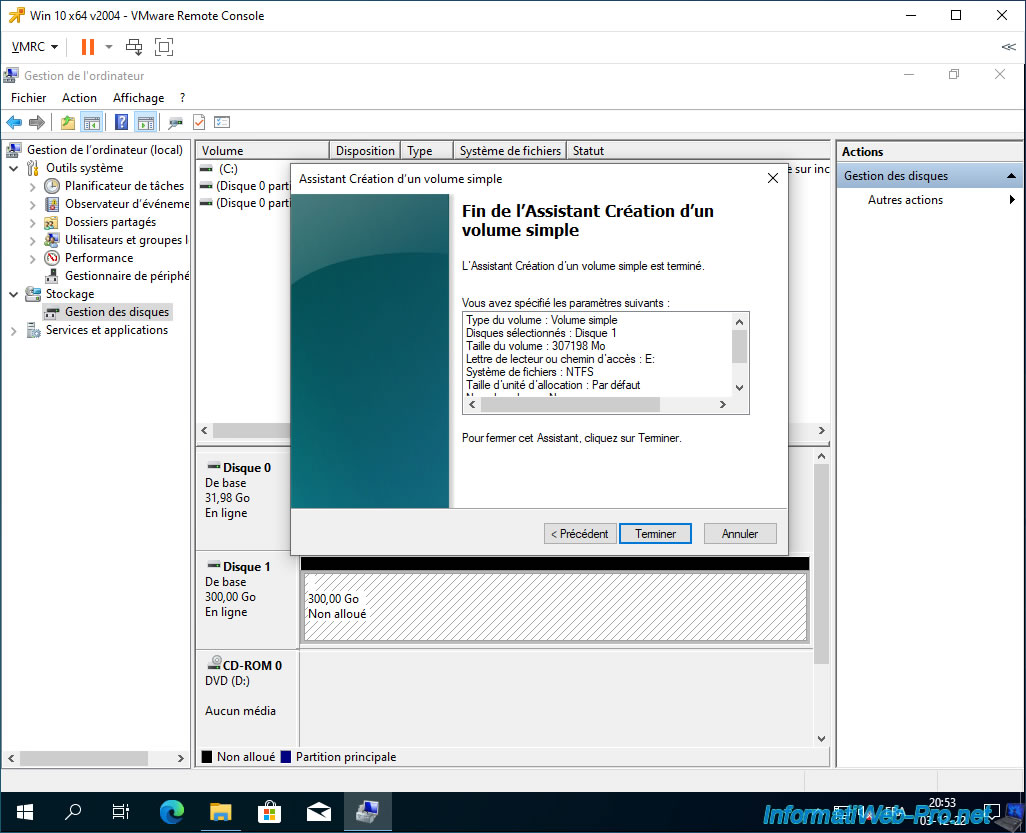
La partition a été créée et formatée par défaut en NTFS (dans le cas de Windows).
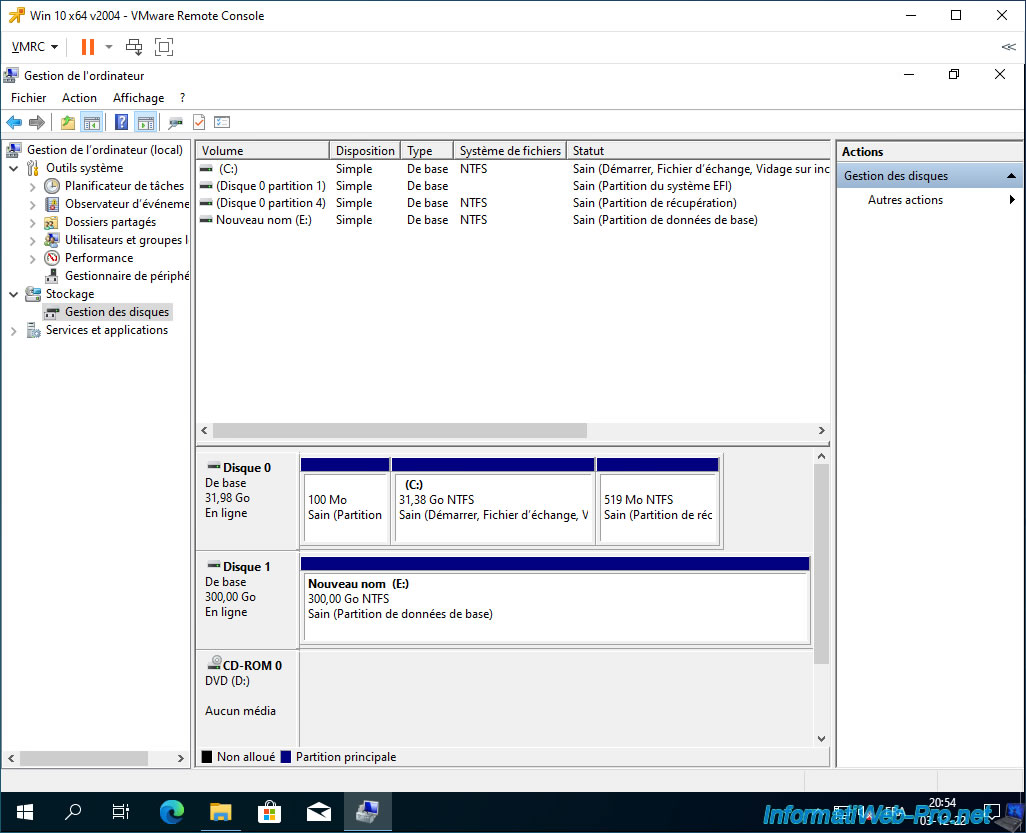
Si vous le souhaitez, affichez les propriétés du disque.
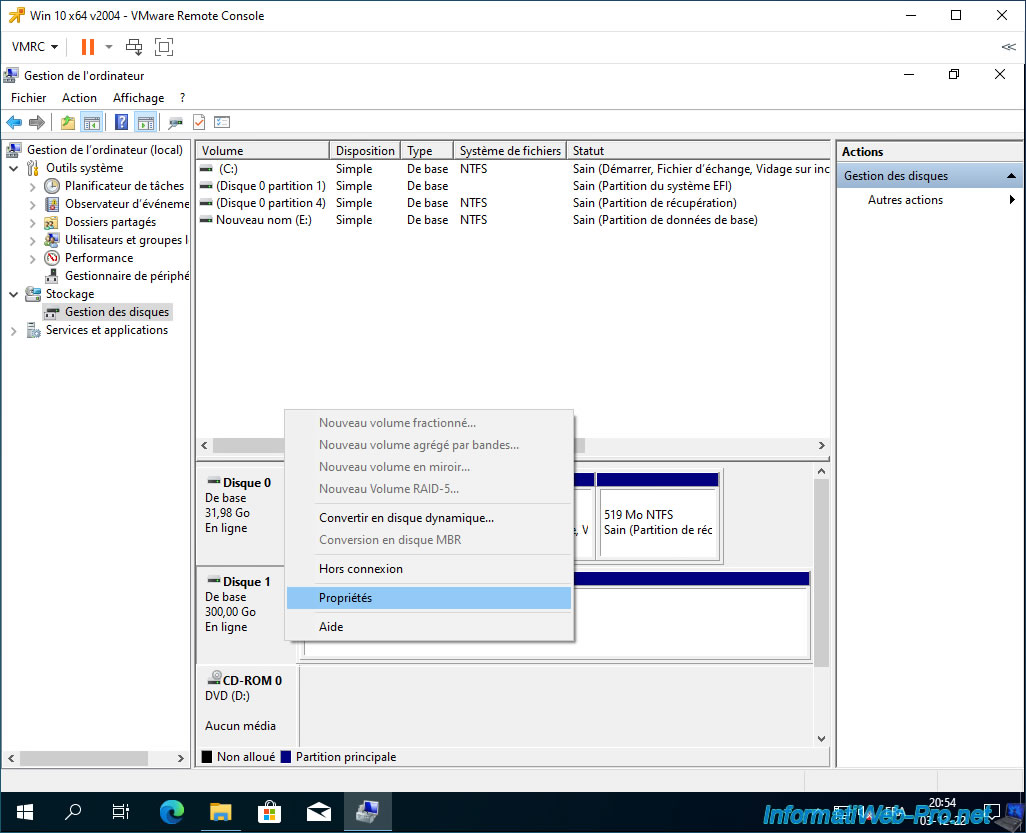
Comme vous pouvez le voir, le système d'exploitation invité voit le nom du vrai disque.
Dans notre cas, un disque : MSFT Virtual HD SCSI Disk Device.
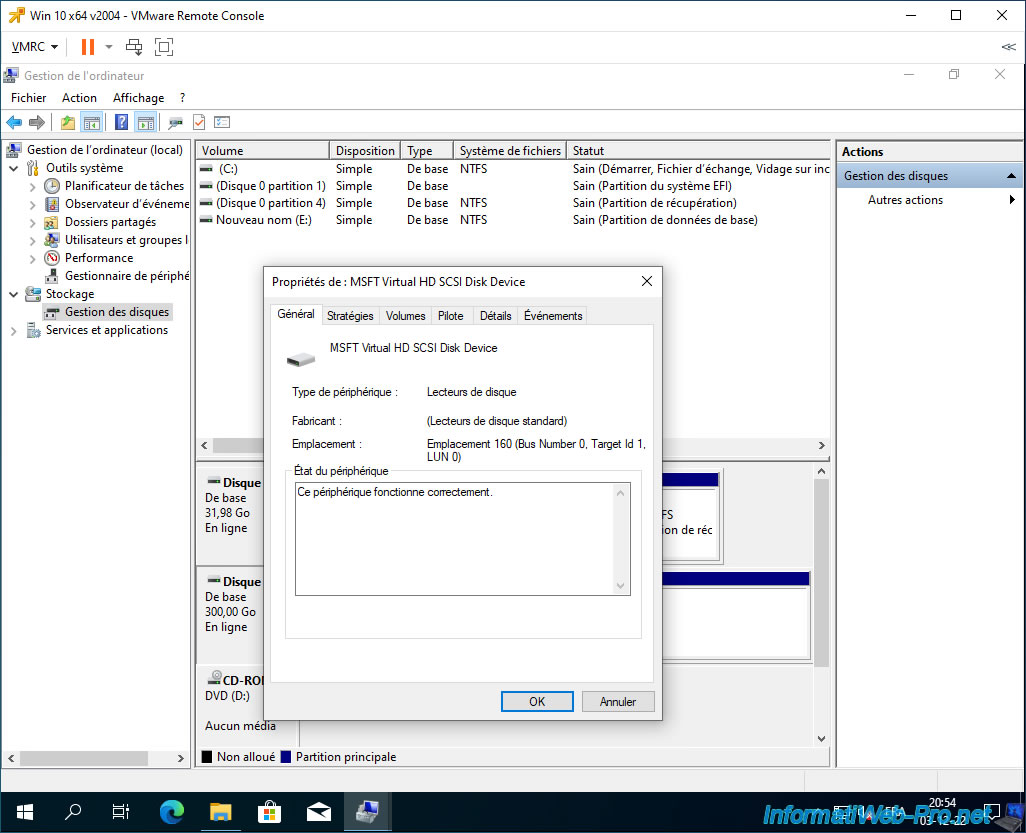
Dans l'explorateur de fichiers, vous verrez la partition de votre disque physique connecté à la machine virtuelle.
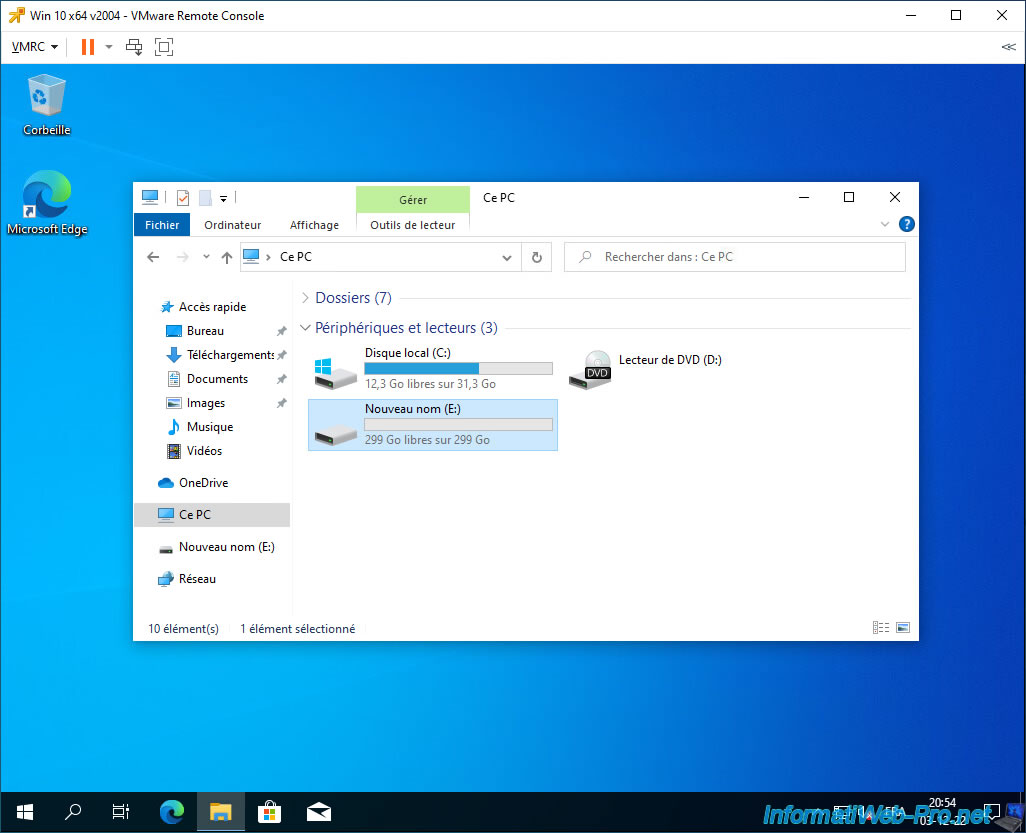
2. Retirer un disque physique d'une machine virtuelle
Pour retirer un disque physique connecté précédemment à une machine virtuelle, arrêtez celle-ci, puis cliquez sur l'icône "Modifier".
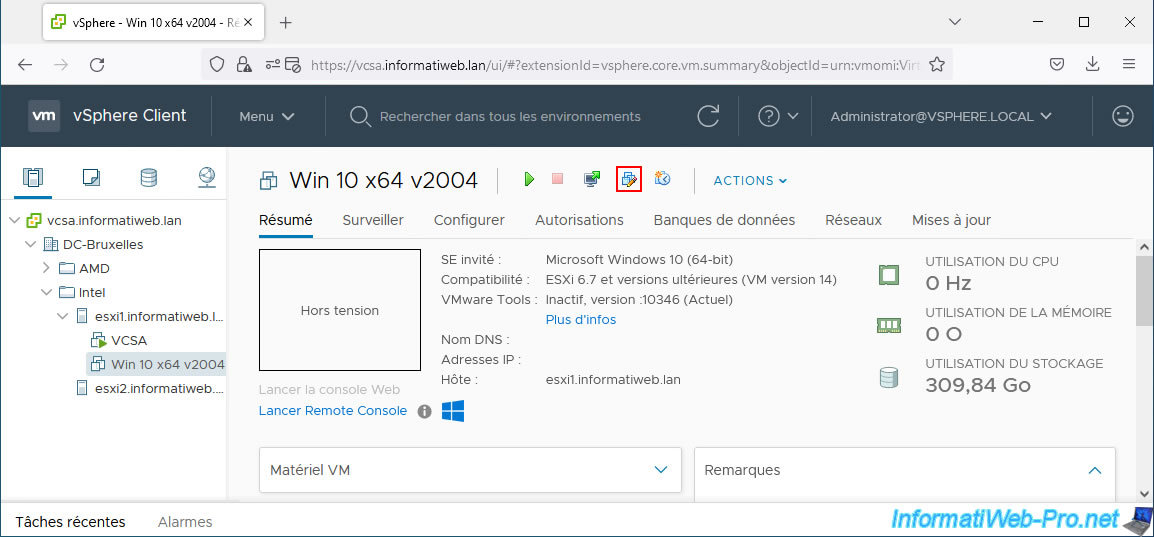
Cliquez sur la croix qui apparaitra à droite du disque physique souhaité.
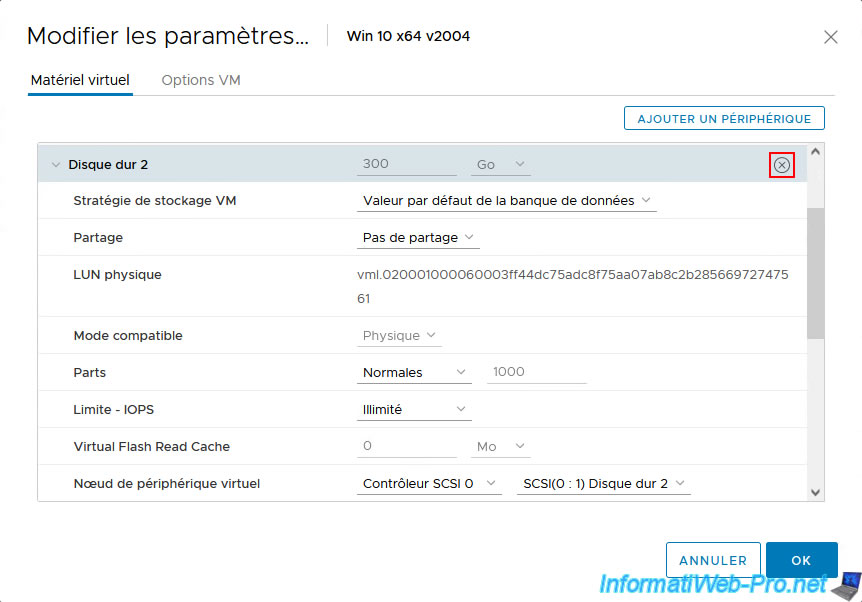
Le message "Le périphérique sera supprimé" apparaitra.
Cochez également la case "Supprimer les fichiers de la banque de données" et cliquez sur OK.
Note : le fait de cocher cette case supprimera uniquement le fichier ".vmdk" qui permet de faire la liaison entre la machine virtuelle et le disque physique concerné.
Les données du disque physique ciblé ne seront donc pas effacées.
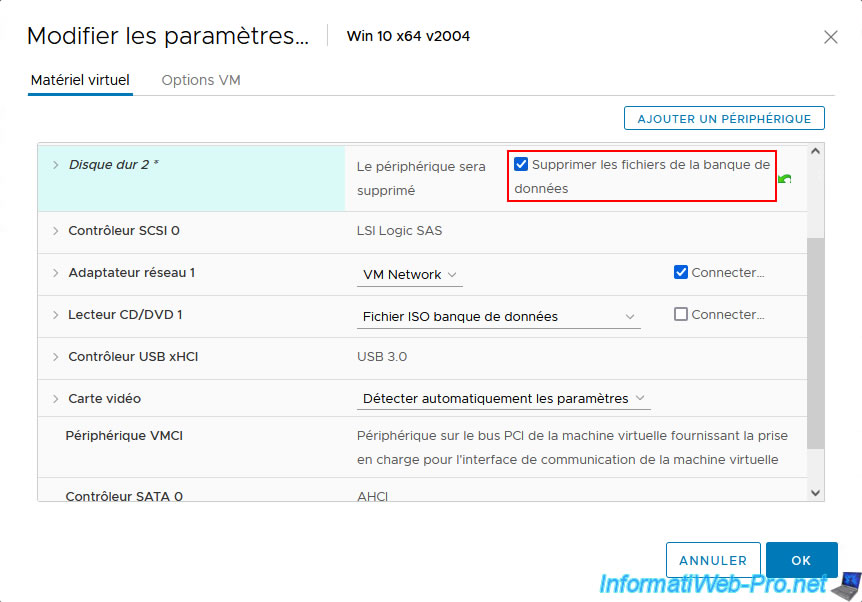
Le disque physique disparait du matériel virtuel de votre machine virtuelle.
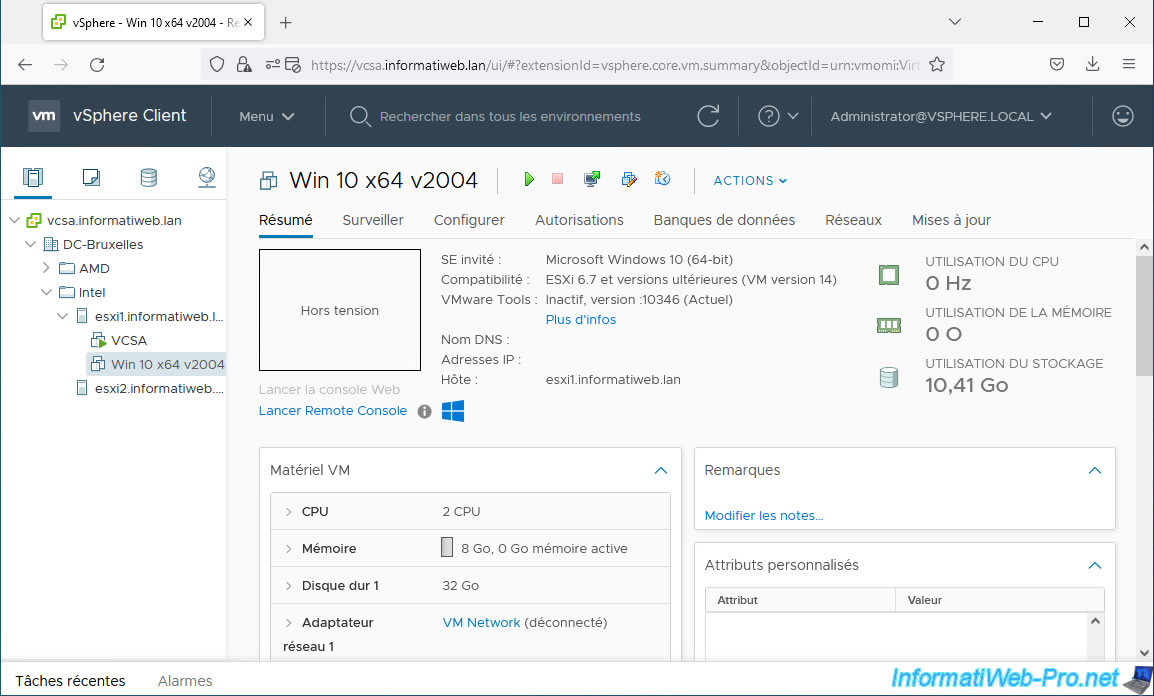
Partager ce tutoriel
A voir également
-

VMware 24/6/2022
VMware ESXi 7.0 / 6.7 - Désactiver le délai d'inactivité du client web
-

VMware 23/2/2024
VMware vSphere 6.7 - Déplacer la VM VCSA vers VMware Workstation Pro
-

VMware 24/4/2024
VMware vSphere 6.7 - Etendre une banque de données (sur un second disque dur)
-

VMware 16/10/2024
VMware vSphere 6.7 - Virtualiser un PC physique (P2V)


Vous devez être connecté pour pouvoir poster un commentaire